进阶硬盘管理|FAT32一键升级NTFS!新命令行方案详解|IT安全指南】
- 云服务器供应
- 2025-08-13 11:40:14
- 5
📂 场景引入:
"救命!我的4K电影拷不进移动硬盘!" 😱——相信不少小伙伴都经历过这种抓狂时刻,FAT32格式的硬盘就像个"严格的老管家",单文件超过4GB就摆手拒绝,别急着砸硬盘!今天教你用Windows自带神器,一键无痛升级NTFS,还能解锁文件加密、权限管理等新技能!🔒✨
🚀 为什么非要换NTFS?三句话说明白!
1️⃣ 打破4GB封印:存蓝光原盘/大型工程文件再也不怕报错
2️⃣ 安全升级包:支持文件加密、权限分级,再也不怕熊孩子乱删资料
3️⃣ 自愈小能手:自带磁盘检查修复功能,数据安全系数拉满
🔧 手把手教学:三步完成"格式进化"
(⚠️警告:操作前务必备份重要数据!血的教训!)
Step 1 🔍 确认目标磁盘
win + R → 输入diskmgmt.msc → 找到你的"问题磁盘"(比如D盘)
💡小技巧:右键磁盘→属性→"卷标"处记下磁盘名称(如DATA_DISK)
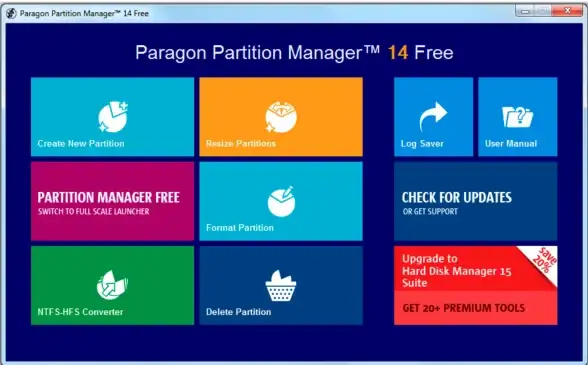
Step 2 🧙♂️ 念出"魔法咒语"
以管理员身份打开CMD,输入这行黄金代码:
convert X: /fs:ntfs /nosecurity /x
(把X换成你的磁盘盘符,比如D盘就输D:)
🔥 进阶参数解析:
/nosecurity:跳过权限继承设置(懒人福音)/x:强制卸载磁盘(确保数据安全)
Step 3 ⏳ 泡杯咖啡等变身
转换过程约5-15分钟(取决于磁盘大小),期间不要强制关机!看到"Conversion complete"就大功告成啦!☕️🎉

⚠️ 避坑指南:这些雷区别踩!
1️⃣ 系统盘慎用:C盘转换需进入PE系统操作,新手建议找专业人士
2️⃣ macOS用户注意:转换后Mac只能读不能写,双系统用户需谨慎
3️⃣ 老古董兼容性:部分车载导航/老相机可能不认NTFS格式
💡 NTFS隐藏技能解锁
- 文件加密:右键文件→属性→高级→勾选"加密内容"
- 磁盘配额:防止熊孩子/同事塞爆你的硬盘
- 历史版本:误删文件?右键属性→"以前的版本"一键找回
🔄 想回FAT32?先看这个!
虽然不推荐(会回到4GB限制),但若必须降级:
1️⃣ 备份数据!备份数据!备份数据!
2️⃣ 用DiskGenius等工具格式化(Windows自带格式化不支持NTFS→FAT32)
📅 2025年新特性速递
根据微软最新文档(2025-08更新),Windows 11 24H2版本:
- NTFS支持动态压缩,最高省70%空间
- 新增AI驱动的磁盘健康预测
- 兼容性优化:Linux子系统可直接读写NTFS
🎯 总结陈词:
FAT32升级NTFS就像给硬盘办"超级签证"——保留原有数据的同时,解锁文件管理新姿势!下次遇到大文件传输失败,记得掏出这篇保姆级教程,让你的存储设备秒变六边形战士!💪
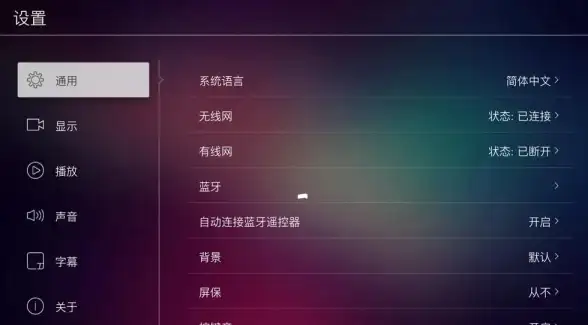
(📌文末彩蛋:输入fsutil behavior query disabledeletenotify查看TRIM是否启用,SSD用户必看!)
本文由 云厂商 于2025-08-13发表在【云服务器提供商】,文中图片由(云厂商)上传,本平台仅提供信息存储服务;作者观点、意见不代表本站立场,如有侵权,请联系我们删除;若有图片侵权,请您准备原始证明材料和公证书后联系我方删除!
本文链接:https://up.7tqx.com/fwqgy/602803.html

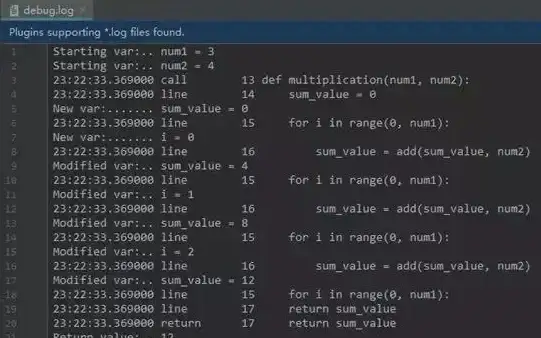



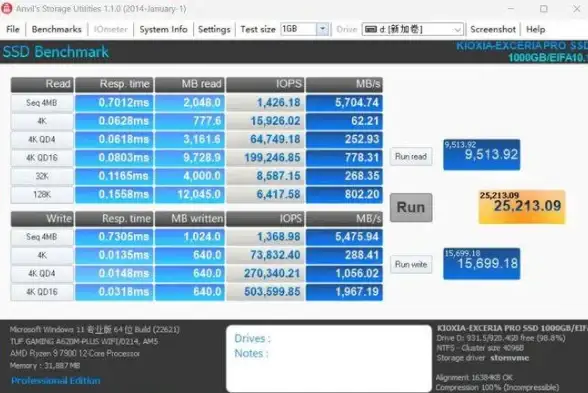
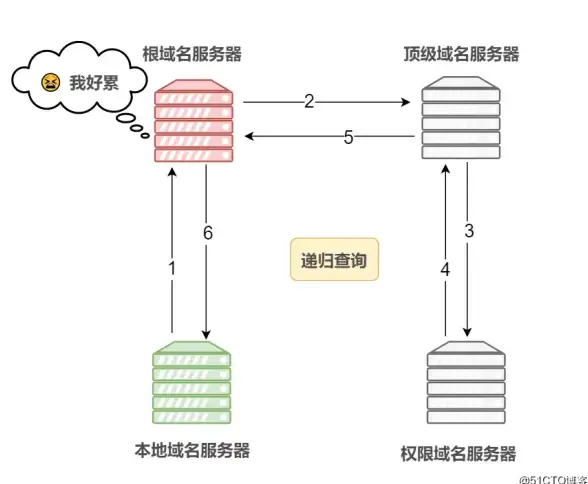
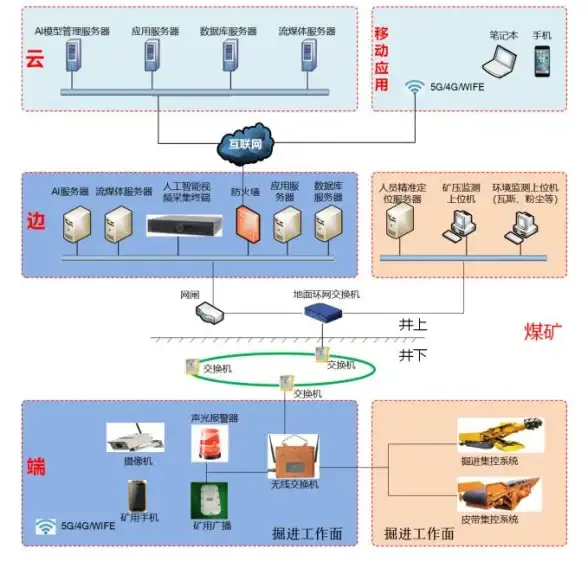

发表评论